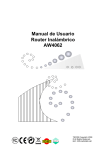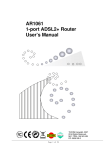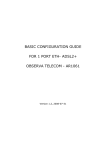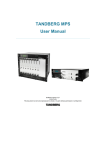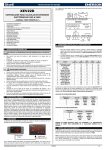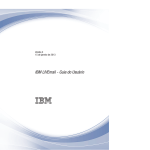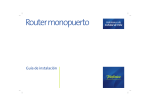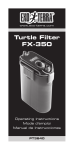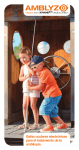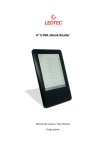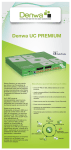Download Manual de usuario del fabricante router monopuerto
Transcript
Router Monopuerto AR1061 ADSL2+ Manual de Usuario ISO-9001 Page 1 of 60 TECOM Copyright, 2007 © All Rights Reserved, M/C: TDSL-1061AR-UM DC: 960910B-2 Router Monopuerto AR1061ADSL2+ Manual de Usuario Declaración FCC Este equipo genera, usa y puede irradiar energía de radiofrecuencia, y no instalada y utilizada de acuerdo con las instrucciones de este manual, puede causar interferencias a las comunicaciones de radio. Este equipo ha sido probado y cumple con los límites para un equipo Clase B según lo contenido en la Subparte J de la Parte 15 de las reglas FCC, las cuales están diseñadas para proveer de una protección razonable contra las interferencias de radio cuando opere en un entorno comercial. Si se opera con este equipo en un área residencial, es probable que se cause interferencia, en cuyo caso se le requerirá al usuario, por su propio riesgo, que tome las medidas necesarias para corregir la interfaz Declaración de Conformidad CE Este equipo cumple con los requerimientos relativos a la compatibilidad electromagnética, EN55022 Clase B para ITE y EN 50082-1. Esto satisface los requerimientos de protección esenciales de la European Council Directive 89/336/EEC en la aproximación de las leyes de los Miembros Estados relativos a la compatibilidad electromagnética. Marcas Windows 98/2000/XT/NT™ e Internet Explorer™ está registradas como marcas de Microsoft Corporation. Cualquier otra compañía, nombres y marcas de producto, tales como Netscape Navigator™ son marcas o marcas registradas de sus respectivos dueños. ! WARNING! 1. Lea todas las instrucciones cuidadosamente antes de conectar el equipo a su fuente de alimentación. 2. Para reducir el riesgo de shock eléctrico, no le quite la tapa ni trate de desmontarlo. Abrirlo o quitarle la tapa puede exponerle a niveles peligrosos de voltaje. Del mismo modo, montarlo de manera incorrecta puede causar shock eléctrico con el uso del dispositivo. 3. No exponga este dispositivo al fuego, luz directa del Sol o calor excesivo. 4. No exponga este equipo a la lluvia o humedad y no permita que entre en contacto con el agua. 5. No instale este dispositivo en un entorno en el que sea probable que haya RIESGO DE IMPACTO. 6. Usted puede limpiar este dispositivo utilizando un paño fino. Nunca use disolventes (tales como tricloroetileno o acetona), que pueden dañar la superficie de plástico. Nunca use sprays ni cualquier otro producto limpiador. 7. Tenga cuidado de no rayar la superficie de plástico. 8. El dispositivo está diseñado para trabajar en temperaturas entre 5oC y 40oC. 9. El dispositivo debe estar instalado al menos a 1 metro de equipos de radio frecuencia, tales como TVs, radios, hi-fi o video (que pueden radiar campos electromagnéticos). 10. No conecte el puerto Ethernet a ninguna otra red que no sea Ethernet. 11. No intente actualizar este equipo en un entorno con inestabilidades eléctricas. Esto podría causar problemas inesperados. 12. No trabaje con el sistema o conecte/desconecte cables durante tormentas eléctricas. 13. Los niños no son conscientes de los riesgos de las aplicaciones eléctricas. Por tanto, mantenga el dispositivo solo bajo supervisión de adultos o fuera del alcance de los niños. 14. Ninguna reparación debe ser llevada a cabo por el usuario final, si experimenta problemas con el equipo, por reparación o información acerca de la garantía, por favor contacte con su proveedor. Page 2 of 60 Router Monopuerto AR1061ADSL2+ Manual de Usuario Contenidos 1 2 Introducción ........................................................................................................... 4 Visión General del Sistema ................................................................................... 4 2.1 Descripción General .................................................................................. 5 2.2 Especificaciones ........................................................................................ 5 3 Instalación Hardware ............................................................................................. 6 3.1 Contenido de la Caja ................................................................................. 6 3.2 Procedimiento de instalación del Hardware ............................................. 6 3.3 Definición de Puertos I/O ........................................................................... 7 3.4 4 5 Definición de los indicadores LED ............................................................. 7 Configuración Software......................................................................................... 9 4.1 Configuración del puerto Ethernet de su PC ............................................. 9 4.2 Acceso a la página Web del Router........................................................... 9 4.3 Configuración LAN ...................................................................................11 4.4 4.5 4.6 4.7 Configuración WAN ................................................................................. 12 Configuración de Servicios ...................................................................... 16 Configuración Avanzada .......................................................................... 31 Diagnostic ................................................................................................ 37 4.8 4.9 4.10 4.11 Admin ...................................................................................................... 40 Statistics .................................................................................................. 47 Modo Bridge ............................................................................................ 47 Modo MER(Mac Encapsulating Routing) ............................................. 50 4.12 4.13 4.14 Modo PPPoE ........................................................................................... 51 Modo PPPoA ........................................................................................... 52 Modo1483 Routed ................................................................................. 53 Apéndices ............................................................................................................. 55 Apéndice A: Pilas de Protocolos .............................................................................. 55 Apéndice B: Mapeo de PVCs a VLANs ................................................................... 60 Page 3 of 60 Router Monopuerto AR1061ADSL2+ Manual de Usuario 1 Introducción El AR1061 es un router ADSL2+ que puede ser usado para conectarse a una red de banda ancha ADSL2+ de par de cobre trenzado. El AR1061 es retro compatible con todas las tecnologías de modulación ADSL incluyendo G.lite, G.dmt, T1.413, ADSL2 y ADSL2+. AR1061 también soporta varias redes de proveedores de servcios de internet (ISP) via protocolos comunes WAN tales como los modos PPPOE, PPPOA, Bridge/MER 1483. Con características avanzadas tales como configuración remota, el AR1061 reduce el provisionamiento, mantenimiento y despliegue, resultando una experiencia libre de dificultades para el usuario. Apalancando la adopción de la tecnología DSL Annex-M, el AR1061 es capaz de proveer velocidades de subida incrementadas para cumplir con la creciente demanda del usuario SOHO/SMB. En cumplimiento de la tecnología Annex L, el AR1061 puede abarcar usuarios en un gran radio de servicios incrementando la densidad de usuarios de la Oficina Central de la operadora. El AR1061 es un router ADSL2+ fiable y con completas características capaces de soportar tráfico de datos y servicios IP que permiten minimizar un elevado despliegue. Este Manual de Usuario contiene principalmente una guía de instalación y configuración del Router ADSL2+ mediante la página Web (GUI). 2 Visión General del Sistema 2.1 Descripción General Este Router AR1061 es un router Ethernet ADSL de alta velocidad que está específicamente diseñado para conectarse directamente a Internet y para conectarse directamente a su red de área local (LAN) via Ethernet 10/100 Mbps Ethernet de alta velocidad. El modem ADSL es compatible con los últimos estándares ADSL, incluyendo ADSL2 y ADSL2+, y soporta más de 24 Mbps en downstream y 1.5 Mbps upstream para entregar una verdadera velocidad de banda ancha y throughput. Para asegurar completa compatibilidad, el equipo DSL ha sido probado con los principales DSLAMs, y soporta interfaz estándar 10/100 Mbps Base-T Ethernet y función Auto MDI / MDIX 10/100 Switch permitiendo al usuario asociar su PC a otros Switches/Hubs. El dispositivo DSL es una idea de solución para multi-usuarios usando canales en modo (PPPoE/A, IPoA, IPoE), rouitng IP, funcionalidades NAT compartiendo el enlace ADSL. El dispositivo ADSL es también una solución perfecta para usuarios residenciales, soporta usuarios con modo bridge en hosts basados en clientes PPPoE. Page 4 of 60 Router Monopuerto AR1061ADSL2+ Manual de Usuario 2.2 Especificaciones Estandar ADSL ITU-T G.992.1(G.dmt) ANSI T1.413 Issue 2 G.992.2 (G.lite) G.994.1 (G.hs) Adaptación de velocidades por Auto-negociación ADSL2 G.dmt.bis (G.992.3) ADSL2 G.lite.bis (G.992.4) ADSL2+ (G.992.5) Características Software RFC-1483/2684 LLC/VC-Mux modo bridged/routed RFC-1577 Clásico IP sobre ATM RFC-2516 PPPoE RFC-2364 PPPoA ITU-T 1.610 F4/F5 OAM enviar y recibir loop-back 802.1d Protocolo Spanning-Tree DHCP Cliente/Servidor/Relay NAT RIP v1/v2 Agente Relay DNS Soporte de DMZ IGMP Proxy/Snooping Inspección de Paquetes Protección contra ataques Denial of Service FiltradoIPde Paquetes QoS DNS Dinámico Gestión Configuración desde página Web Menu guiado CLI (Command-line Interpreter) Gestión Telnet Remota SNMP v1/v2/Trap Actualización de Firmware por FTP, TFTP y HTTP Copia/Restablecimiento de la Configuración Herramientas de Diagnóstico Page 5 of 60 Router Monopuerto AR1061ADSL2+ Manual de Usuario 3 Instalación Hardware 3.1 Contenido de la caja Tras abrir la caja del modem AR1061, usted se encontrará con los siguientes elementos: 1 x AR1061 Router 1 x 15VDC/500mA fuente de alimentación (transformador) 1 x CD-ROM 1 x Guía de Instalación 1 x Tarjeta de Garantía 1 x RJ-45 cable de red Ethernet 1 x RJ-11 cable telefónico ADSL 1 x Clavija extensora 3 x Microfiltros 3.2 Procedimiento de instalación del Hardware Conecte el router ADSL a la línea telefónica y a su PC refiriéndose a la siguiente figura: Teléfono Page 6 of 60 Router Monopuerto AR1061ADSL2+ Manual de Usuario 1. 2. 3. 4. Conecte el cable telefónico RJ-11 desde el puerto ADSL del router AR1061 a la clavija extensora que conecta la línea ADSL al DSLAM ubicado en la oficina central. Usted puede conectar también un teléfono analógico a un microfiltro, de modo que funcionará como si estuviese conectado directamente a la línea telefónica convencional (ahora también llamada línea ADSL) Conecte el cable Ethernet RJ-45 desde su PC hasta el puerto Ethernet del Router AR1061. Si tiene dos o más PCs, usted necesitará preparar un switch Ethernet de baja densidad o un hub con propósito de expansión. Conecte el transformador AC (15V) tras lo cual el Router AR1061 se encenderá y comenzará a conectar su red local a la Banda Ancha. 3.3 Definición de Puertos I/O La definición para cada Puerto se muestra en la siguiente tabla. ADSL RESET ETHERNET ON/OFF POWER Nº Nombre Descripción o función 1 POWER 2 3 ON/OFF ETHERNET 3 4 RESET ADSL Por favor, use el transformador estándar que se suministra en la caja (15VDC/500mA). Interruptor de Encendido/Apagado Conector RJ-45 Ethernet 100/10Mbps para conectarse al PC/Portátil/ Switch Restablece los parámetros por defecto de fábrica (*) Conector RJ-11 para conectarse a la red de pares de cobre trenzado. (*) Para restablecer la configuración a parámetros por defecto de fábrica del MODEM, pulse el botón de RESET (con un bolígrafo, por ejemplo) durante al menos 10 segundos, y después suéltelo. Tras unos 10 segundos, el LED de Power se pondrá rojo y el de Ethernet parpadeará, indicando que se está reiniciando el MODEM. Tras otros 20 segundos aproximadamente, todos los indicadores estarán en verde, indicando que el reset se ha realizado con éxito Page 7 of 60 Router Monopuerto AR1061ADSL2+ Manual de Usuario 3.4 Definición de los indicadores LED En la siguiente tabla se describe el significado de los diferentes LEDs del AR1061: LED POWER Color Verde Rojo ETHERNET Verde CONEXION Verde Verde INTERNET Rojo Estado Descripción Apagado Fijo Apagado Encendido Parpadeando o Fijo Iniciándose o Mal funcionamiento Apagado No hay paquetes en tránsito a través del router Parpadeando Hay paquetes en tránsito a través del router Apagado Fijo No hay enlace DSL activo Enlace DSL activo Parpadeando Conexión DSL en progreso Apagado No hay conexión LAN Conexión LAN establecida Fijo Parpadeando o Fijo Establecimiento sesión PPP o no tiene IP WAN estática asignada La secuencia de LEDs es la siguiente: “Power, ETHERNET, CONEXION, INTERNET “. Page 8 of 60 Router Monopuerto AR1061ADSL2+ Manual de Usuario 4 Configuración Software El usuario puede cambiar la configuración a través de la página WEB del router desde el PC. La siguiente sección describe los procedimientos de configuración. Tras una configuración satisfactoria, cuando encienda el router AR1061, éste se reiniciará y se conectará automáticamente a la línea ADSL. El router puede proporcionar un PVC (Permanent Virtual Channel) para un “test Bridge” por defecto. Las siguientes configuraciones por defecto del sistema se listan a continuación: • Dirección IP de LAN: 192.168.1.1, Máscara de Red: 255.255.255.0 • Parámetros UART: 115200bps, 8 bits, no parity, 1 stop bit, no flow control. • VPI/VCI para ATM : 8/32 para PPPoE 8/36 para PPPoE con servicio de Imagenio • ADSL Line mode : Auto-detect. 4.1 Conifiguración del puerto Ethernet de su PC AR1061 es un router ADSL que soporta y tiene habilitado DHCP por defecto. Usted también puede configurar la dirección IP de su PC como 192.168.1.x dentro de la misma subred que el AR1061 (la dirección IP por defecto es 192.168.1.1) y subred (la máscara de subred por defecto es 255.255.255.0). Esto lo puede hacer de la siguiente manera: 1. 2. 3. 4. 5. Pulse Inicio > Panel de Control En el Panel de Control, haga doble click en “Conexiones de Red” Haga doble click en “Conexiones de área local” Seleccione “Protocolo Internet (TCP/IP)” y pulse “Propiedades” Aparecerá la ventana Propiedades de Protocolo TCP/IP. Usted puede seleccionar “Obtener una dirección IP automáticamente” y pulsar OK para que el router AR1061 le asigne a su PC una dirección IP dinámicamente. O bien usted puede introducir la IP manualmente dentro de la misma subred que el AR1061. 6. Si su Proveedor de Servicios de Internet (ISP) le proporcionó los valores para configurar el Domain Name System (DNS), introdúzcalos en los campos “Usar las siguientes direccionesde servidor DNS”. Si no está seguro de la configuración de las DNS, contacte con su ISP. 7. Pulse OK para finalizar la configuración. 4.2 Acceso a la Página Web del Router Escriba la dirección IP del modem/router en la barra de direcciónes URL. La dirección IP por defecto es 192.168.1.1. Aparecerá un cuadro de diálogo solicitándole que introduzca el usuario y Page 9 of 60 Router Monopuerto AR1061ADSL2+ Manual de Usuario contraseña para conectarse. Escriba el nombre de usuario y contraseña y pulse OK. Por defecto Usuario/Contraseña es el siguiente: Usuario: 1234 / Contraseña: 1234 Una vez que se haya conectado al router ADSL, verá la siguiente página de estado: Esta página le mostrará el estado y configuración actuales del Router AR1061. Esta información es de solo-lectura a excepción del canal PPPoE/PPPoA, que se puede conectar/desconectar bajo demanda. Pulse el botón “Refresh” para actualizar el estado. Botones en esta página: Connect / Disconnect Los dos botones toman efecto solo cuando el PVC está confiurado en modo PPPoE/PPPoA. Pulse el botón Connect / Disconnect para conectar/desconectarel enlace PPP. Page 10 of 60 Router Monopuerto AR1061ADSL2+ Manual de Usuario 4.3 Configuración LAN Esta página le mostrará la configuración actual de la interfaz LAN. Usted puede configurar la dirección IP, la máscara de subred y la dirección IP secundaria. Campos en esta página: Campo Descripción IP Address La dirección IP que su LAN usa para identificar el Puerto LAN de su dispositivo. Subnet Mask Máscara de subred de la LAN. Secondary IP Dirección IP secundaria para asignar al Puerto LAN del dispositivo. DHCP pool Seleccione dónde quiere que tome efecto el pool DHCP Botones en esta página: Apply Changes Pulse para guardar los cambios en la configuración. Los nuevos parámetros tomarán efecto en tras guardar en la memoria flash y reiniciar el sistema. Consulte la sección “Admin para más información. Undo Descarta los cambios. Page 11 of 60 Router Monopuerto AR1061ADSL2+ Manual de Usuario 4.4 Configuración WAN Hay tres sub-menus para la configuración WAN: [Channel Config], [ATM Settings], y [ADSL Settings]. Channel Config Este modem/router ADSL permite la configuración de un máximo de hasta 8 PVCs ATM (Permanent Virtual Channels). Hay tres operaciones principales sobre cada canal PVC: añadir, borrar y modificar. Y hay varios modos de canal que se pueden seleccionar para cada PVC. Para cada uno de los modos de canal, la configuración es algo diferente de acuerdo al funcionamiento de cada modo. Para más información, por favor consulte la sección – Configuración del Modo de Canal. Botones en esta página: Add Pulse Add para completar la configuración del canal y añadir este PVC a la configuración del modem. Modify Seleccione un PVC existente haciendo click en la fila correspondiente a ese PVC de la columna Select en la tabla Current ATM VC Table antes de modificar el PVC. Tras seleccionarlo, usted podrá modificar la configuración del mismo. Pulse Modify para completar la modificación del canal y aplicarlo a la configuración. Page 12 of 60 Router Monopuerto AR1061ADSL2+ Manual de Usuario Delete Seleccione el canal PVC que desea borrar haciendo click en la fila correspondiente a ese PVC de la columna Select en la tabla Current ATM VC Table. Pulse Delete para borrar este PVC de la configuración. ATM Setting En esta página podrá configurar los parámetros QoS para los PVC ATM. El dispositivo DSL soporta 4 modos QoS —UBR/CBR/rt-VBR/nrt-VBR. Campos en esta página: Campo Descripción VPI Virtual Path Identifier (Identificador de Camino Virtual). Este campo es de sólo-lectura y se selecciona la fila correspondiente en la columna Select de la tabla “Current ATM VC Table”. VCI Virtual Channel Identifier (Identificador de Canal Virtual). Este campo es de solo lectura y se selecciona la fila correspondiente en la columna Select de la tabla “Current ATM VC Table”. El VCI, junto con el VPI, se usa pra identificar el siguiente destino de una celda tras haber pasado a través del switch ATMi. QoS Quality of Service (Calidad de Servicio) es una característica de la transmisión de datos que mide con qué precisión y cómo de rápido es transferido un mensaje o dato desde un host de origen hacia un host de destino dentro de una red. Las cuatro opciones de QoS son: Page 13 of 60 Router Monopuerto AR1061ADSL2+ Manual de Usuario − UBR (Unspecified Bit Rate): Tasa de Bit No Especificada. Cuando seleccione UBR, los campos SCR y MBS estarán deshabilitados. − CBR (Constant Bit Rate): Tasa de Bit Constante. Cuando seleccione el campo CBR, los campos SCR y MBS estarán deshabilitados. − nrt-VBR (non-real-time Variable Bit Rate): Tasa de Bit Variable en tiempo no-real. Cuando seleccione nrt-VBR los campos SCR y MBS estarán deshabilitados. − rt-VBR (real-time Variable Bit Rate): Tasa de Bit Variable en tiempo real. Cuando seleccione rt-VBR los campos SCR y MBS estarán deshabilitados. PCR Peak Cell Rate (Tasa Pico de Celda), medida en celdas/seg, es la tasa de celdas que la fuente no debería exceder nunca. SCR Sustained Cell Rate (Tasa Sostenible de Celda), medida en celdas/seg, es la tasa de celdas promedio sobre la duración de la conexión. MBS Maximum Burst Size (Máximo Tamaño de Ráfaga), es un parámetro de tráfico que especifica el máximo número de celdas que pueden ser transmitidas a la tasa de pico de celda. Botones en esta página: Apply Changes Aplica el nuevo modo de QoS del PVC seleccionado. Los nuevos parámetros tomarán efecto tras ser guardados en la memoria flash y reiniciar el sistema. Consulte la sección “Admin para más información. Undo Descarta los cambios. ADSL Setting La página ADSL setting le permitirá seleccionar cualquier combinación de modos DSL. Page 14 of 60 Router Monopuerto AR1061ADSL2+ Manual de Usuario Campos en esta página: Campo Descripción ADSL modulation Seleccione los protocolos xDSL estándar preferidos. G.lite : G.992.2 Annex A G.dmt : G.992.1 Annex A T1.413 : T1.413 issue #2 ADSL2 : G.992.3 Annex A ADSL2+ : G.992.5 Annex A AnnexL Option Habilita/Deshabilita la capacidad ADSL2/ADSL2+ Annex L. AnnexM Option Habilita/Deshabilita la capacidad ADSL2/ADSL2+ Annex M. ADSL Capability “Bit-swap Enable” : Habilita/Deshabilita la capacidad bit-swap. “SRA Enable”: Habilita/Deshabilita la capacidad SRA (adaptaciónde tasa homogénea) Page 15 of 60 Router Monopuerto AR1061ADSL2+ Manual de Usuario Botones en esta página: Tone Mask Escoja los tonos a enmascarar. Los tonos enmascarados no llevarán ninguna información. Apply Changes Pulse para aplicar los cambios a la configuración del equipo. 4.5 Configuración de Servicios DHCP Mode Usted puede configurar su red y su dispositivo DSL para usar Dynamic Host Configuration Protocol (DHCP). Esta página le proporciona las instrucciones para implementarlo en su red seleccionando el papel que usted quiera que este dispositivo juegue en el protocolo DHCP. Hay dos roles DHCP diferentes que el dispositivo puede tomar: DHCP Server (Servidor DHCP) and DHCP Relay (Retransmisor DHCP). Cuando actúa como DHCP server, usted puede configurar los parámetros del servidor en la página DHCP Server; cuando actúa como DHCP Relay, usted puede configurar el relay en la página DHCP Relay. Page 16 of 60 Router Monopuerto AR1061ADSL2+ Manual de Usuario Configuración DHCP Server Por defecto, el dispositivo está configurado como servidor DHCP, con un pool de direcciones IP predefinida desde 192.168.1.33 hasta 192.168.1.254 (máscara de subred 255.255.255.0). Page 17 of 60 Router Monopuerto AR1061ADSL2+ Manual de Usuario Funciones en esta página: Campo Descripción IP Pool Range Especifica las direcciones más bajas y más altas en el pool de direcciones. Max Lease Time El Lease Time es la cantidad de tiempo que se le perrmite a un usuario de red mantener la conexión de red con el dispositivo usando la dirección IP dinámica actual. Al final del Lease Time, éste se renueva, o bien una nueva dirección IP es asignada por el servidor DHCP. La cantidad de tiempo se mide en segundos. El valor por defecto es 86400 seconds (1 día). El valor –1 indica tiempo infinito. Domain Name Este nombre amistoso se refiere al grupo de hosts (subred) al que se les asignará direcciones de este pool. Botones en esta página: Apply Changes Aplica los cambios a la nueva configuración del servidor DHCP. Los nuevos parámetros tomarán efecto tras ser guardados en la memoria flash y reiniciar el sistema. Consulte la sección “Admin para más información. Page 18 of 60 Router Monopuerto AR1061ADSL2+ Manual de Usuario Undo Descarta los cambios. Configuración DHCP Relay Algunos ISPs ejecutan la función de servidor DHCP para las redes de clientes residenciales/pequeñas oficinas. En este caso, usted puede configurar este dispositivo para actuar como un agente DHCP Relay. Cuando un host en su red solicita acceso a Internet, el dispositivo contacta con su ISP para obtener la configuración IP, y después enviar esa información al host. Usted debería configurar el modo DHCP después de configurar el DHCP. Campos en esta página: Campo Descripción DHCP Server Especifica la dirección IP del servidor DHCP de su ISP. Las solicitudes de Address información IP desde su LAN pasarán a través de la puerta de enlace (default gateway), que deberá enrutar la petición adecuadamente. Botones en esta página Apply Changes Pulse para aplicar los cambios a la configuración del equipo. Configuración DNS Hay dos sub-menús para la Configuración DNS: [DNS Server] y [Dynamic DNS] Page 19 of 60 Router Monopuerto AR1061ADSL2+ Manual de Usuario 4.5.1.1 DNS Server Con esta página usted podrá seleccionar el modo de obtener la dirección IP de los servidores DNS. Campos en esta página: Campo Descripción Attain DNS Automatically Seleccione esta opción si usted quiere que se obtengan las direcciones IP de los servidores DNS via WAN a través del mecanismo de auto-configuration. Set DNS Manually Seleccione esta opción si quiere configurar hasta tres direcciones IP para los servidores DNS. Botones en esta página: Apply Changes Aplica los cambios en la nueva configuración del DNS relay. Los nuevos parámetros tomarán efecto tras ser guardados en la memoria flash y reiniciar el sistema. Consulte la sección “Admin para más información. Undo Descarta los cambios. Page 20 of 60 Router Monopuerto AR1061ADSL2+ Manual de Usuario 4.5.1.2 Dynamic DNS Cada vez que su dispositivo se conecta a Internet, su ISP le asigna una dirección IP diferente. Para permitirle a usted o a otros usuarios acceder a su dispositivo desde la WAN, usted necesita hacer un seguimiento manual de la dirección IP que se está usando actualmente. La función Dynamic DNS le permite registrar su dispositivo con un servidor DNS y acceder cada vez al dispositivo empleando el mismo nombre de host. La página Dynamic DNS le permite habilitar/deshabilitar la función Dynamic DNS. Campos en esta página: Campo Descripción Enable Seleccione esta opción para habilitar la cuenta de registro para el servidor DNS. DDNS provider Hay dos proveedores de DDNS que puede seleccionar para registrarse con su equipo: DynDNS y TZO. Puede haber algún cargo según qué servicio seleccione. Hostname Nombre de dominio a registrar con el servidor DDNS. Username Nombre de usuario asignado por el proveedor del servicio DDNS. Password Contraseña asignada por el proveedor del servicio DDNS. Page 21 of 60 Router Monopuerto AR1061ADSL2+ Manual de Usuario Botones en esta página: Add Pulse Add para añadir estos datos de registro en la configuración. Remove Seleccione un registro existente de DDNS pulsando el botón correspondiente en la columna Select de la tabla Dynamic DNS Table. Pulse Remove para borrar el registro de la configuración. Configuración Firewall Firewall contiene varias funciones que son usadas para permitir/denegar que el tráfico pase a través del modem. 4.5.1.3 IP/Port Filtering La función IP/Port filtering le permite denegar/permitir determinados servicios o aplicaciones en el paso a través del modem (forwarding path). Campos en el primer bloque: Campo Descripción Outgoing Default Especifique la acción por defecto en el camino de LAN a WAN. Action Incoming Default Especifique la acción por defecto en el camino de WAN a LAN. Action Page 22 of 60 Router Monopuerto AR1061ADSL2+ Manual de Usuario Botones en este primer bloque: Apply Changes Pulse para guardar los cambios en la configuración. Campos en el segundo bloque: Campo Descripción Rule Action Deniegue o permita el tráfico. Direction Dirección de forwarding del tráfico. Protocol Hay 3 opciones disponibles: TCP, UDP y ICMP. Src IP Address Dirección IP de origen asignada al tráfico en cuyo filtro se aplica. Src Subnet Mask Máscara de sub-red de la IP origen. Src Port Puertos inicial y final de origen. Dst IP Address Dirección IP de destino asignada al tráfico en cuyo filtro se aplica. Dst Subnet Mask Máscara de sub-red de la IP destino. Dst Port Puertos inicial y final de destino. Botones en este segundo bloque: Apply Changes Pulse para guardar la regla en la configuración. Botones en el bloque Current Filter Table: Delete Selected Borra las reglas de filtrado seleccionadas de la tabla de filtros. Delete All Borra todas las reglas de filtrado de la tabla de filtros. Page 23 of 60 Router Monopuerto AR1061ADSL2+ Manual de Usuario 4.5.1.4 MAC Filtering La función MAC filtering le permite definir reglas para permitir o denegar que pasen determinadas tramas a través del modem basándose en la dirección MAC origen, dirección MAC destino y dirección del tráfico. Campos en el primer bloque: Campo Descripción Outgoing Default Especifique la acción por defecto en el sentido LAN a WAN. Action Incoming Default Especifique la acción por defecto en el sentido WAN a LAN. Action Botones en el primer bloque: Apply Changes Pulse para guardar los cambios en la configuración. Campos en el Segundo bloque: Campo Descripción Rule Action Permite o deniega el tráfico. Page 24 of 60 Router Monopuerto AR1061ADSL2+ Manual de Usuario Direction Dirección del tráfico bridging/forwarding. Src MAC Address Dirección MAC de origen. Debe usarse formato xxxxxxxxxxxx. Los espacios en blanco se consideran como “cualquier valor” Dst MAC Address Dirección MAC de destino. Debe usarse formato xxxxxxxxxxxx. Los espacios en blanco se consideran como “cualquier valor”. Botones en el Segundo bloque: Apply Changes Pulse para guarder la regal en la configuración. Botones en la Current Filter Table: Delete Selected Borra las entradas seleccionadas en la tabla de filtros. Delete All Borra todas las entradas de la tabla de filtros. 4.5.1.5 Port Forwarding El Firewall no permite el acceso del tráfico no deseado de Internet a su LAN. Añadiendo una entrada de Port Forwarding creará un túnel a través de su firewall de modo que equipos desde Internet se puedan comunicar con uno de sus equipos de su LAN por un solo puerto. Page 25 of 60 Router Monopuerto AR1061ADSL2+ Manual de Usuario Campos en esta página: Campo Descripción Enable Port Seleccione este item para habilitar la función port-forwarding. Forwarding Protocol Hay 3 opciones disponibles: TCP, UDP y Both. Enable Selecciones este item para habilitar esta entrada. Local IP Address Dirección IP de su servidor local que será accedida desde Internet. Port Puerto destino que se abrirá para esta aplicación en el lado LAN. Remote IP Address Dirección IP de origen para la que el tráfico entrante será permitido. Deje en blanco para permitir todas las direcciones. External Port Puerto destino que se abrirá para esta aplicación en el lado WAN. Interface Seleccione la interfaz WAN en la que desea aplicar la regla de port-forwarding. Botones en este bloque: Apply Changes Pulse para guarder los cambios en la configuración. Botones en la Current Port Forwarding Table: Delete Selected Borra las reglas de port forwarding de la tabla de forwarding seleccionadas. Delete All Borra todas las reglas de la tabla de forwarding. 4.5.1.6 DMZ Una DMZ (Demilitarized Zone) permite a una máquina de su LAN exponer TODOS sus puertos a Internet. Introduzca la dirección IP de esa máquina que actuará como host DMZ (Demilitarized Zone) con acceso a Internet sin restricciones. Con ésto, dicho host no permanecerá detrás del firewall. Page 26 of 60 Router Monopuerto AR1061ADSL2+ Manual de Usuario Campos en esta página: Campo Descripción Enable DMZ Seleccione este item para habilitar la DMZ. DMZ Host IP Address Dirección IP del host local. Esta función define un host que estará expuesto a Internet. Botones en esta página: Apply Changes Pulse para guardar los cambios en la configuración. IGMP Proxy Configuration El Multicasting es útil cuando la misma información debe ser enviada a más de un host. Usando multicast, en oposición a enviar los mismos datos a cada host individualmente, usa menor ancho de banda. La función multicast también le permite recibir multicast video stream de servidores multicast. Los hosts IP usan Internet Group Management Protocol (IGMP) para informar al resto de modems vecinos acerca de los componentes de su grupo multicast. Del mismo modo, los modems multicast usan IGMP para descubrir cuáles de sus hosts pertenecen a grupos multicast. Este dispositivo soporta un proxy IGMP que maneja mensajes IGMP. Page 27 of 60 Router Monopuerto AR1061ADSL2+ Manual de Usuario Cuando está habilitado, este dispositivo actúa como un proxy para un host en la LAN haciendo peticiones para unirse y abandoner grupos multicast, o para un router multicast enviando paquetes a un grupo multicast desde la WAN. Cuando un host desea unirse a un grupo multicast, envía un mensaje IGMP REPORT a la interfaz de bajada IGMP. El proxy define una ruta multicast para la interfaz y el host que solicitan el contenido de video. Después se envía la unión al router multicast en subida. El tráfico IP multicast será reenviado al host solicitante. Tras ésto, el proxy elimina la ruta y lo reenvía al router multicast en subida. La página IGMP Proxy le permite habilitar el multicast en las interfaces WAN y LAN. La interfaz LAN se sirve siempre como IGMP Proxy de bajada, y usted puede configurar una de las interfaces WAN disponibles como Proxy IGMP de subida: Subida (upstream): la interfaz que solicita peticiones IGMP y son enviadas desde los hosts al router multicast. Bajada (downstream): interfaz de datos desde el router multicast que se envían a los hosts en la base de datos del grupo multicast. Campos en esta página: Campo Descripción IGMP Proxy Habilita/deshabilita la función proxy IGMP Proxy Interface La interfaz WAN de subida se selecciona aquí. Page 28 of 60 Router Monopuerto AR1061ADSL2+ Manual de Usuario Botones en esta página: Apply Changes Pulse aquí para guardar los cambios en la configuración. Undo Pulse aquí para descartar los cambios. RIP Configuration RIP es un protocolo de Internet que usted puede configurar para compartir la información de su tabla de rutas con otros dispositivos en su LAN, en su mismo ISP o en redes remotas conectadas a su red a través de la línea ADSL. La mayoría de las pequeñas oficinas o redes en el hogar no necesitan hacer uso de RIP; sólo tienen un router ADSL y un camino al ISP. En estos casos, no hay necesidad de compartir rutas, ya que todos los datos de Internet desde la red se envían a la misma puerta de enlace ISP. Puede que usted quiera configurar RIP si se da alguna de las siguientes circunstancias en su red: Su red local incluye un router adicional o un PC con RIP habilitado (otro diferente al router ADSL). El router ADSL y el otro router necesitan comunicarse vía RIP para compartir sus tablas de routing. Su red se conecta, vía línea ADSL a una red remota, tal como una red corporativa. Para que su LAN aprenda las rutas usadas en su red corporativa, ambas deberían tener configurado RIP. Su ISP le solicita que ejecute RIP para comunicarse con otros dispositivos en su red. Page 29 of 60 Router Monopuerto AR1061ADSL2+ Manual de Usuario Campos en el primer bloque: Campo Descripción RIP Habilita/deshabilita la función RIP. Botones en el Segundo bloque: Apply Changes Pulse aquí para guardar los cambios en la configuración de este primer bloque. Campos en el Segundo bloque: Campo Descripción Interface Nombre de la interfaz en la que quiere habilitar el RIP Receive Mode Indique la versión de RIP de entrada cuya información debe ser pasada al dispositivo DSL para que lo acepte en su tabla de rutas. Send Mode Indique la version de RIP que esta interfaz usará cuando envíe su información de routing a otros dispositivos. Botones en el Segundo bloque: Add Añade una nueva entrada RIP que se mostrará en la tabla Delete Selected Entry Borra una entrada RIP seleccionada en la columna Select de la RIP Config Table. Page 30 of 60 Router Monopuerto AR1061ADSL2+ Manual de Usuario 4.6 Configuración Avanzada ARP table Usted puede ver en esta página la lista de direcciones MAC aprendidas por ARP: Bridging Usted puede habilitar/deshabilitar el protocolo Spanning Tree Protocol y configurar el aging time en esta página. Page 31 of 60 Router Monopuerto AR1061ADSL2+ Manual de Usuario Campos en esta página: Campo Descripción Ageing Time Configure el ageing time de la dirección Ethernet, en segundos. Tras [Ageing Time] segundos de no haber visto ninguna trama desde cierta dirección, el bridge borrará esa dirección por timeout de la Base de Datos de Forwarding (fdb). 802.1d Spanning Tree Habilitar/deshabilitar el protocolo spanning tree Botones en esta página: Apply Changes Guarda la configuración de este bridge. La nueva configuración tomará efecto tras guarder en memoria y reiniciar el dispositivo. Show MACs List alas direcciones MAC en la tabla de forwarding. Routing La página Routing le permitirá definir la ruta específica para los datos de red e Internet. La mayoría de los usuarios no necesitan definir rutas. En una pequeña red local del hogar o en una pequeña oficina, las rutas existentes que son proporcionadas por las puertas de enlace por defecto para los hosts de su LAN y para el dispositivo DSL, son el camino más apropiado para todo su tráfico de Internet. En los hosts de su LAN, la puerta de enlace por defecto dirige todo el tráfico de Internet a los puertos LAN del dispositivo DSL. Los hosts de su LAN conocen la puerta de enlace por defecto o bien porque usted la asignó al modificar las propiedades TCP/IP, o bien porque usted lo configuró para que recibieran dinámicamente la información desde el servidor, siempre que accedan a Internet. En el propio dispositivo DSL, se define una puerta de enlace por defecto para dirigir todo el tráfico de salida a Internet hacia una ruta en el ISP. El Gateway por defecto se asigna o bien automáticamente por su ISP cada vez que el dispositivo negocie un acceso a Internet, o bien por configuración manual. Usted puede necesitar definir rutas si su red en casa dispone de dos o más redes o subredes, si usted se conecta a dos o más ISPs, o si se conecta a una red LAN corporativa remota. Page 32 of 60 Router Monopuerto AR1061ADSL2+ Manual de Usuario Campos en esta página: Campo Descripción Enable Marque para permitir que la ruta seleccionada se añada. Destination Dirección IP de la subred. El destino puede ser o bien la dirección IP de una subred o bien un host específico en la subred. También lo puede poner todo a cero para indicar que esta ruta puede ser utilizada para todos los destinos para los que no existe ninguna otra ruta definida (esta es la ruta que crea la puerta de enlace por defecto). Subnet Mask Máscara de red de la subred de destino. El default gateway usa la máscara 0.0.0.0. Next Hop Dirección IP del siguiente salto (next hop) a través del cual el tráfico se transmitirá hacia la subred de destino. Metric Define el nº de saltos entre nodos de red por los que viajan los paquetes de datos. El valor por defecto es 0, que significa que la subred está a un salto de la red local LAN. Interface Interfaz WAN a la que se aplica el routing estático. Botones en esta página: Add Route Para añadir una ruta de destino definida por usted. Update Para actualizar la ruta de destino en la tabla Static Route Table. Page 33 of 60 Router Monopuerto AR1061ADSL2+ Manual de Usuario Delete Selected Borra la ruta de destino seleccionada en la tabla Static Route Table. Show Routes Pulse este botón para ver la tabla de rutas del dispositivo DSL. La tabla de rutas IP le mostrará algo como en la figura: SNMP Configuration Simple Network Management Protocol (SNMP) es un protocolo de gestión y resolución de incidencias que usa el protocolo UDP en el puerto 161 para comunicar a clientes y servidores. El dispositivo DSL puede ser gestionado local o remotamente mediante este protocolo. Page 34 of 60 Router Monopuerto AR1061ADSL2+ Manual de Usuario Campos en esta página: Campo Descripción System Description Descripción del sistema del dispositivo DSL. System Contact Persona de contacto e información de contacto para el dispositivo DSL. System Name Nombre administrativo asignado al dispositivo DSL. System Location Situación física del dispositivo DSL. System Object ID Identificador de objeto del vendedor. Es el identificador autorizador del subsistema de gestión de red contenido en la entidad. Trap IP Address Dirección IP de destino del trap SNMP. Community name Nombre de la comunidad de solo-lectura. Esta comunidad le permitirá (read-only) operaciones de lectura de todos los objetos en la MIB. Community name Nombre de la comunidad de solo-escritura. Esta comunidad le permitirá (write-only) operaciones de escritura en los objetos definidos como de lectura-escritura en la MIB. Botones en esta página: Apply Changes Pulse para guardad la configuración SNMP. La nueva configuración tomará efecto tars guarder en la memoria flash y reiniciar el sistema. Page 35 of 60 Router Monopuerto AR1061ADSL2+ Manual de Usuario IP QoS Remote Access La función Remote Access puede permitirle acceso seguro desde hosts remotos a su Page 36 of 60 Router Monopuerto AR1061ADSL2+ Manual de Usuario dispositivo DSL desde la interfaz LAN y WAN, para algunos servicios provistos por el dispositivo DSL. Campos en esta página: Campo Descripción LAN Seleccione para permitir los servicios correspondientes en las interfaces LAN o WAN WAN Selecciones los servicios en la columna WAN para permitir/prohibir dichos servicios en el lado WAN WAN Port Este campo le permite especificar el Puerto del correspondiente servicio. Por ejemplo, para el servicio HTTP; cuando se cambia al 8080, la dirección HTTP del servidor será http://dsl_addr:8080, donde dsl_addr es la dirección IP del lado WAN del dispositivo DSL. 4.7 Diagnostic El dispositivo DSL soporta algunas herramientas de diagnóstico muy útiles: Ping Una vez que usted tenga configurado su dispositivo DSL, es una Buena idea comprobar si usted puede llegar por ping a la red. El comando ping envía un mensaje al host que usted especifique. Si el host lo recibe, enviará un mensaje en respuesta. Para usarlo, usted deberá saber la dirección IP del host con el que intenta comunicarse, e introducirla en el campo Host Address. Pulse Go! Para comenzar con el comando ping. El resultado se mostrará en esta página. Page 37 of 60 Router Monopuerto AR1061ADSL2+ Manual de Usuario Campos en esta página: Campo Descripción Host Address Dirección IP a la que quiere hacer ping. ATM Loopback Para aislar los problemas en la interfaz ATM, usted puede usar las celdas de loopback ATM OAM para verificar la conectividad entre puntos finales VP/VC, así como puntos finales de segmentos entre los VP/VC. ATM usa flujo de celdas F4 y F5 como sigue: F4: usadas en VPs F5: usadas en VCs Una conexión ATM consiste en un grupo de puntos. Esta implementación OAM le proporciona gestión para los siguientes puntos: Punto final de la conexión: es el final de una conexión VP/VC donde la celda ATM termina Punto final de un segmento: es el final de un segmento de conexión Esta página le permitirá hacer uso del ping ATM, el cual genera segmentos F5 y celdas de loopback extreme a extreme para probar la alcanzabilidad del punto final de un segmento o de una conexión. Campos en esta página: Campo Descripción Select PVC Seleccione el canal PVC al que quiere realizar el diagnóstico loop-back. Page 38 of 60 Router Monopuerto AR1061ADSL2+ Manual de Usuario Flow Type Tipo de flujo ATM OAM. Puede seleccionar segmento F5 o F5 Extremo a Extremo. Loopback Location ID Es el campo localizador ID de loop-back de la celda de loop-back cell. El valor por defecto es todo a 1s (unos) para indicar el punto final de un segmento o conexión. ADSL Esta página le muestra el resultado del diagnóstico ADSL Pulse Start para comenzar: Diagnostic Test La página de Diagnostic Test le mostrará el resultado para la conectividad entre la capa física y la capa de protocolo tanto en lado LAN como WAN. Page 39 of 60 Router Monopuerto AR1061ADSL2+ Manual de Usuario Campos en esta página: Campo Descripción Select the Internet Las interfaces WAN disponibles aparecerán en el desplegable. Seleccione la que Connection desee probar. 4.8 Admin Commit / Reboot Page 40 of 60 Router Monopuerto AR1061ADSL2+ Manual de Usuario Botones en esta página: Commit and Reboot Siempre que utilice la configuración Web para cambiar los parámetros del sistema, ésto se hará de manera parcial (primero se guardan en una memoria temporal RAM). Estos cambios se perderán si el equipo e resetea o se apaga. Para hacer los cambios definitivos en el futuro (guardar en la flash, usted puede usar la función Commit/Reboot. IMPORTANTE! No apague el modem o pulse el botón de Reset mientras el proceso está en marcha. Backup/Restore Esta página le permitirá hacer una copia de seguridad de su configuración a un fichero (Save Settings to File), o bien cargar la configuración desde un archivo que usted especifique (Load Settings from File), así como resetear el MODEM a la configuración por defecto de fábrica (Reset Settings to Default): Password La primera vez que entre al sistema, usará la contraseña por defecto. Hay dos niveles de autenticación: logins: 1234 y user. La configuración de las contraseñas 1234 y user le permitirá cambiar la contraseña para administrador (1234) y usuario (user). Page 41 of 60 Router Monopuerto AR1061ADSL2+ Manual de Usuario Campos en esta página: Campo Descripción User Name Seleccione: admin (1234) o user (user). Old Password Introduzca la contraseña antigua. New Password Introduzca la contraseña nueva. Confirmed Password Introduzca la contraseña nueva otra vez para confirmar. Upgrade Firmware Para actualizar el firmware al dispositivo DSL: − − Pulse el botón Examinar para seleccionar el archive de firmware. Confirme su selección. − Pulse el botón Upload para empezar a actualizar. IMPORTANTE! No apague el dispositivo DSL ni pulse el botón de Reset mientras el proceso está corriendo. Page 42 of 60 Router Monopuerto AR1061ADSL2+ Manual de Usuario ACL Access Control List (ACL) es una lista de permisos ligados al dispositivo DSL. La lista especifica quién tiene permiso para acceder al dispositivo DSL. Si la ACL está habilitada, ningún host puede acceder al dispositivo, excepto aquellos cuya dirección IP aparezca en la tabla de ACL: Page 43 of 60 Router Monopuerto AR1061ADSL2+ Manual de Usuario Campos en esta página: Campo Descripción ACL Capability Habilita/deshabilita la function ACL Enable Seleccione para habilitar esta entrada en la ACL Interface Seleccione la interfaz: LAN o WAN IP Address Introduzca la dirección IP a la que se permite acceso a este dispositivo. Time Zone Simple Network Timing Protocol (SNTP) es un protocolo usado para sincronizar la hora del sistema con los servidore públicos SNTP. El dispositivo DSL soporta la funcionalidad de cliente SNTP en cumplimiento con la norma IETF RFC2030. La funcionalidad cliente SNTP en modo daemon permite enviar peticiones de clientes a las direcciones de servidor SNTP periódicamente, para configurar el reloj del sistema en el dispositivo DSL. Page 44 of 60 Router Monopuerto AR1061ADSL2+ Manual de Usuario Campos en esta página: Campo Descripción Current Time Hora actual de la zona horaria especificada. Usted puede configurar la hora actual o la configurada por el SNTP. Time Zone Select Zona horaria en la que reside el dispositivo DSL. Enable SNTP client Habilite el cliente SNTP para actualizar el reloj del sistema. update SNTP server Dirección IP o nombre de host del servidor SNTP. Puede escogerlo de la lista o configurarlo manualmente. TR-069 Config. TR-069 es un protocolo para comunicar el CPE y el servidor de auto-configruación (Auto-Configuration Server ACS). La configuración TR-069 del CPE deberá estar bien definida para permitir la comunicación con el ACS. Page 45 of 60 Router Monopuerto AR1061ADSL2+ Manual de Usuario Campos en esta página: ACS Decripción URL URL del ACS. Por ejemplo, http://10.0.0.1:80 https://10.0.0.1:443 User Name Nombre de usuario que empleará el dispositivo DSL cuando se conecte al ACS. Password Contraseña que empleará el dispositivo DSL cuando se conecte al ACS. Periodic Inform Enable Cuando habilite este campo, el dispositivo DSl enviará un Inform RPC al servidor ACS al comienzo del sistema, y continuará enviándolos periódicamente a intervalos definidos en el campo Periodic Inform Interval; Cuando deshabilite este campo, el dispositivo DSl enviará un Inform RPC al servidor ACS sólo una vez al comienzo del sistema. Periodic Inform Interval Intervalo de tiempo en segundos para el envoi de Inform RPC. Connection Request Decripción User Name Nombre de usuario que empleará el ACS cuando se conecte al dispositivo. Password Contraseña que empleará el ACS cuando se conecte al dispositivo. Path Camino donde se encuentra el ConnectionRequestURL. El dispositivo ConnectionRequestURL debería estar configruado basado en Device_IP, Path y Page 46 of 60 Router Monopuerto AR1061ADSL2+ Manual de Usuario Port como sigue: http://Device_IP:Port/Path Puerto del dispositivo ConnectionRequestURL. Port Nota: Por favor, habilite Auto-Execution para habilitar la función TR-069 4.9 Statistics Interfaces Usted puede ver las estadísticas en el procesamiento de paquetes IP en las interfaces de la red. Usted no necesitará normalmente ver estos datos, pero pueden serle útiles para diagnosticar problemas de transmisión de paquetes de datos con su ISP: Para visualizar nuevas estadísticas actualizadas desde la última vez que abrío esta página, pulse el botón de refrescar: Refresh. ADSL Esta página le mostrará las estadísticas de la línea ADSL: Page 47 of 60 Router Monopuerto AR1061ADSL2+ Manual de Usuario Page 48 of 60 Router Monopuerto AR1061ADSL2+ Manual de Usuario Configuración del modo del Canal Este dispositivo ADSL soporta modos de operación multicanal. Esta sección le muestra el procedimiento para configurarlos en el modem: 4.10 Modo Bridge 1. Abra la página Web en “WAN interface/Channel Configuration”. 2. Seleccione el Channel Mode a “1483 Bridged”. Configure los parámetros VPI/VCI y Encapsulation mode de acuerdo a la configuración en el lado del DSLAM (CO). 3. Pulse el botón “Add” para añadir este canal a la tabla VC. 4. Abra la página Web en “Admin/ Commit/Reboot”. Pulse “Commit” para guardar los cambios en la memoria flash del modem. 5. Los cambios tomarán efecto una vez reinicie el modem. Page 49 of 60 Router Monopuerto AR1061ADSL2+ Manual de Usuario 4.11 Modo MER(Mac Encapsulating Routing) 1. Abra la página Web en “WAN interface/Channel Configuration”. 2. Seleccione el Channel Mode a “1483 MER”. Configure los parámetros VPI/VCI y Encapsulation mode de acuerdo a la configuración en el lado del DSLAM (CO). 3. Pulse el botón “Add” para añadir este canal a la tabla VC. 4. Abra la página Web en “Admin/ Commit/Reboot”. Pulse “Commit” para guardar los cambios en la memoria flash del modem. 5. Los cambios tomarán efecto una vez reinicie el modem. Page 50 of 60 Router Monopuerto AR1061ADSL2+ Manual de Usuario 4.12 Modo PPPoE 1. Abra la página Web en “WAN interface/Channel Configuration”. 2. Seleccione el Channel Mode a “PPPoE”. Configure los parámetros VPI/VCI y Encapsulation mode de acuerdo a la configuración en el lado del DSLAM (CO). 3. Introduzca usuario/contraseña que le proporcionó su ISP. 4. Pulse el botón “Add” para añadir este canal. 5. Habilite el servidor DHCP para permitir a los PC locales compartir la conexión PPP. 6. Configure una dirección DNS para su ISP 7. Abra la página Web en “Admin/ Commit/Reboot”. Pulse “Commit” para guardar los cambios en la memoria flash del modem. 8. Los cambios tomarán efecto una vez reinicie el modem. Page 51 of 60 Router Monopuerto AR1061ADSL2+ Manual de Usuario 4.13 Modo PPPoA 1. Abra la página Web en “WAN interface/Channel Configuration”. 2. Seleccione el Channel Mode a “PPPoA”. Configure los parámetros VPI/VCI y Encapsulation mode de acuerdo a la configuración en el lado del DSLAM (CO). 3. Introduzca usuario/contraseña que le proporcionó su ISP. 4. Pulse el botón “Add” para añadir este canal. 5. Habilite el servidor DHCP para permitir a los PC locales compartir la conexión PPP. 6. Configure una dirección DNS para su ISP 7. Abra la página Web en “Admin/ Commit/Reboot”. Pulse “Commit” para guardar los cambios en la memoria flash del modem. 8. Los cambios tomarán efecto una vez reinicie el modem. Page 52 of 60 Router Monopuerto AR1061ADSL2+ Manual de Usuario 4.14 Modo 1483 Routed 1. Abra la página Web en “WAN interface/Channel Configuration” 2. Seleccione el Channel Mode a “1483 Routed”. Configure los parámetros VPI/VCI y Encapsulation mode de acuerdo a la configuración en el lado del DSLAM (CO). 3. En WAN IP settings, configure las direcciones IP local y remota de su ISP, o bien use DHCP para obtenerlas automáticamente, si su ISP lo soporta. Local IP es la dirección de su router ADSL. Remote IP es la dirección de la puerta de enlace de su ISP. 4. Pulse el botón “Add” para añadir este canal. 5. Abra la página Web en “Admin/ Commit/Reboot”. Pulse “Commit” para guardar los cambios en la memoria flash del modem. 6. Los cambios tomarán efecto una vez reinicie el MODEM Para más información o detalles, por favor consulte con su proveedor del servicio de internet. Page 53 of 60 Router Monopuerto AR1061ADSL2+ Manual de Usuario 5 Apéndices Apéndice A: Pilas de Protocolos A.1 Modelo 1483 Bridged IP IP Ethernet Ethernet Ethernet Ethernet LLC/SNAP (1483-B) LLC/SNAP (1483-B) AAL5 AAL5 SAR SAR ATM 100BaseT PC 100BaseT xDSL ATU-R xDSL ATM ATM SONET/SDH SONET/SDH DSLAM 1483 Bridged Channel Mode Scenario Page 54 of 60 BRAS Router Monopuerto AR1061ADSL2+ Manual de Usuario A.2 Modelo 1483 MER IP IP IP IP Ethernet Ethernet Ethernet Ethernet LLC/SNAP (1483-B) LLC/SNAP (1483-B) AAL5 AAL5 SAR SAR ATM 100BaseT PC 100BaseT xDSL ATU-R xDSL ATM ATM SONET/SDH SONET/SDH DSLAM 1483 MER Channel Mode Scenario Page 55 of 60 BRAS Router Monopuerto AR1061ADSL2+ Manual de Usuario A.3 Modelo PPPoE IP Ethernet IP Ethernet IP IP PPP PPP PPPoE PPPoE Ethernet Ethernet LLC/SNAP (1483-B) LLC/SNAP (1483-B) AAL5 AAL5 SAR SAR ATM 100BaseT PC 100BaseT xDSL ATU-R xDSL ATM ATM SONET/SDH SONET/SDH DSLAM PPPoE Channel Mode Scenario Page 56 of 60 BRAS Router Monopuerto AR1061ADSL2+ Manual de Usuario A.4 Modelo PPPoA IP IP IP IP Ethernet Ethernet PPP PPP AAL5 AAL5 SAR SAR ATM 100BaseT PC 100BaseT xDSL ATU-R xDSL ATM ATM SONET/SDH SONET/SDH DSLAM PPPoA Channel Mode Scenario Page 57 of 60 BRAS Router Monopuerto AR1061ADSL2+ Manual de Usuario A.5 Modelo 1483 Routed IP IP Ethernet Ethernet IP IP LLC/SNAP (1483-R) LLC/SNAP (1483-R) AAL5 AAL5 SAR SAR ATM 100BaseT PC 100BaseT xDSL ATU-R xDSL ATM ATM SONET/SDH SONET/SDH DSLAM 1483 Routed Channel Mode Scenerio Page 58 of 60 BRAS Router Monopuerto AR1061ADSL2+ Manual de Usuario Apéndice B: Mapeo de PVCs a VLANs El router AR1061 soporta mapeo de los PVCs ATM a VLANs, basado en los estándares de bridging ATM RFC2684. Esta característica le permitirá configurar un PVC de ATM como una interfaz bridging y utilizarla en conjunto con una VLAN. La figura Figura B.1 ilustra cómo el router AR1061 añade un VLAN ID y etiqueta los paquetes para el mapeo del PVC-VLAN. En este ejemplo, vc3 es mapeado a VLAN 20. El router AR1061 añade VLAN ID 20 y etiqueta con 8100 a los paquetes procedentes del vc3. Page 59 of 60 Router Monopuerto AR1061ADSL2+ Manual de Usuario ATM Network Ethern Header IP Header DATA Vc3 AR1061 Vc3 mapped to VLAN 20 Ethern Header VLAN ID 20 Ethern Header IP Header Tag Type 0x8100 IP Header Ether Switch VLAN 10 DATA VLAN 20 Figure B.1 Adding a VLAN ID and tag to packets from a PVC Page 60 of 60 DATA